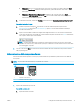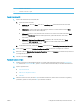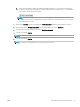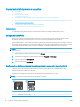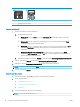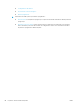HP Color LaserJet Pro MFP M178-M181 - User Guide
1 Pannello di controllo LED
2 Pannello di controllo a 2 righe
Pannelli di controllo LED
1. Aprire il server Web incorporato (EWS) HP:
a. Aprire HP Printer Assistant.
● Windows 10: nel menu Start, fare clic su Tutte le app, HP, quindi selezionare il nome della
stampante.
● Windows 8.1: Fare clic sulla freccia giù nell'angolo in basso a sinistra della schermata Start,
quindi selezionare il nome della stampante.
● Windows 8: Fare clic con il pulsante destro del mouse su un'area vuota della schermata Start,
fare clic su Tutte le app sulla barra delle applicazioni, quindi selezionare il nome della
stampante.
● Windows 7, Windows Vista e Windows XP: dal desktop del computer, fare clic su Start,
selezionare Tutti i programmi, fare clic su HP, fare clic sulla cartella della stampante e
selezionare il nome della stampante.
b. In HP Printer Assistant, selezionare Stampa, quindi selezionare Casella degli strumenti periferica HP.
2. Nella scheda Rete, fare clic su Metodo di congurazione IPV4 nel riquadro di navigazione a sinistra.
3. Dal menu a discesa Metodo di indirizzamento IP preferito selezionare Manuale e modicare le impostazioni
di congurazione di IPv4.
4. Fare clic sul pulsante Applica.
Pannello di controllo a 2 righe
1. Premere il pulsante Congura sul pannello di controllo della stampante. Aprire il menu Impostazione
rete
, selezionare Mostra indirizzo IP, quindi Sì. Tornare alla schermata iniziale per visualizzare l'indirizzo IP.
2. Aprire i seguenti menu:
● Impostazione rete
● Metodo di congurazione IPv4
● Manuale
3. Utilizzare i tasti freccia e il pulsante OK per immettere l'indirizzo IP, la maschera di sottorete e il gateway
predenito, quindi toccare il pulsante OK per salvare le modiche.
ITWW Congurazione delle impostazioni di rete IP 73